
เริ่มต้นใช้ Playground แอปใน Swift Playground บน iPad
ใน Swift Playground คุณสามารถเริ่มต้นเรียนรู้วิธีสร้างแอปได้โดยดาวน์โหลดและทำตามคู่มือสอนใช้งานเริ่มต้นใช้ด้วยแอปและสร้างแอปต่อไป อย่ายอมแพ้! บนหน้าจอ Playground เพิ่มเติม คุณสามารถใช้สิ่งที่คุณเรียนรู้จากคู่มือสอนใช้งานเหล่านั้นเป็นพื้นฐานในการสร้างแอปของคุณเองได้
ในแอป Swift Playground
 บน iPad ของคุณ ให้แตะ เรียนรู้วิธีเขียนโค้ด เพื่อไปยังหน้าจอ Playground เพิ่มเติม
บน iPad ของคุณ ให้แตะ เรียนรู้วิธีเขียนโค้ด เพื่อไปยังหน้าจอ Playground เพิ่มเติมถ้าคุณกำลังทำงานอยู่ในหนังสือ Playground หรือ Playground แอป ให้แตะ
 ที่ด้านซ้ายบนสุด จากนั้นแตะ เรียนรู้วิธีเขียนโค้ด
ที่ด้านซ้ายบนสุด จากนั้นแตะ เรียนรู้วิธีเขียนโค้ดแตะที่คู่มือสอนใช้งานในส่วนเรียนรู้วิธีเขียนโค้ดและสร้างแอปเพื่อดูคำอธิบาย แอปและ Playground ตัวอย่างออกแบบมาเพื่อช่วยให้คุณเรียนรู้พื้นฐานของการเขียนโค้ดและเตรียมความพร้อมให้คุณสร้างแอปของคุณเอง
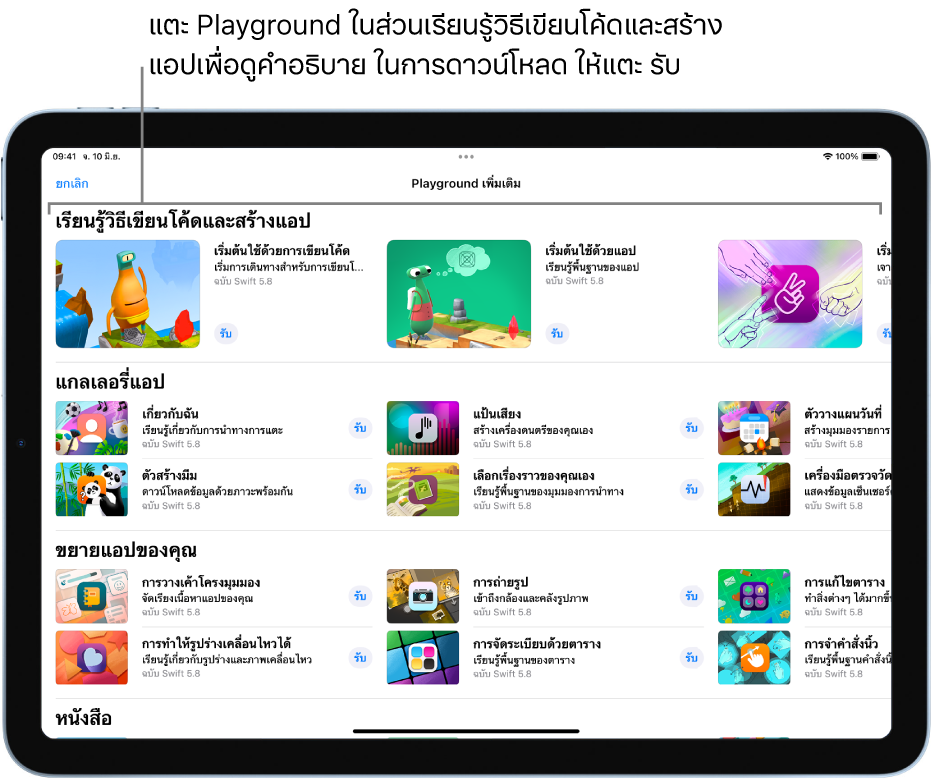
ในการดูคู่มือสอนใช้งานเพิ่มเติม ให้ปัดไปทางซ้าย
คู่มือสอนใช้งานเหล่านี้มีประโยชน์อย่างมากสำหรับการเรียนสร้างแอปโดยใช้ SwiftUI:
เริ่มต้นใช้ด้วยแอป: เรียนรู้พื้นฐานของการสร้างแอปโดยใช้ SwiftUI ซึ่งเป็นเฟรมเวิร์คที่มืออาชีพใช้สร้างแอปที่มีอินเทอร์เฟซผู้ใช้ที่สวยงาม คู่มือสอนใช้งานจะสาธิตวิธีประกาศมุมมอง วางภาพและข้อความ ปรับใช้ปุ่มปรับค่าที่เป็นประโยชน์ และทำความเข้าใจกับพลังของความสามารถในการประกอบ
สร้างแอปต่อไป อย่ายอมแพ้!: ต่อยอดความรู้พื้นฐานที่คุณได้เรียนมาในเริ่มต้นใช้ด้วยแอป เรียนรู้วิธีใช้ SwiftUI เพื่อจัดการสถานะของแอปและอัปเดต UI ของแอปโดยอัตโนมัติตามการเปลี่ยนแปลงของสถานะ เรียนรู้วิธีนำทางไปยังมุมมองต่างๆ ในแอปและแชร์ข้อมูลระหว่างมุมมองเหล่านั้น เรียนรู้เพิ่มเติมเกี่ยวกับวิธีจัดการเค้าโครงของมุมมองโดยใช้การขยายขอบ ที่ว่าง และการจัดแนว
แตะ
 เพื่อกลับไปยังหน้าจอ Playground เพิ่มเติม จากนั้นแตะ รับ เพื่อดาวน์โหลดแอปไปยัง iPad ของคุณ
เพื่อกลับไปยังหน้าจอ Playground เพิ่มเติม จากนั้นแตะ รับ เพื่อดาวน์โหลดแอปไปยัง iPad ของคุณแตะ Playground แอปเพื่อเปิดและเริ่มใช้
เมื่อคุณต้องการดูโค้ดตัวอย่างเพิ่มเติม คุณสามารถดาวน์โหลดและเปิดแอปในส่วนแกลเลอรี่แอปได้ ผลลัพธ์ของโค้ดในแอปจะแสดงขึ้นโดยอัตโนมัติในการแสดงตัวอย่างแอปทางด้านขวาของหน้าจอ (ถ้าคุณไม่เห็นการแสดงตัวอย่างแอป ให้แตะ ![]() ที่ด้านขวาบนสุด)
ที่ด้านขวาบนสุด)
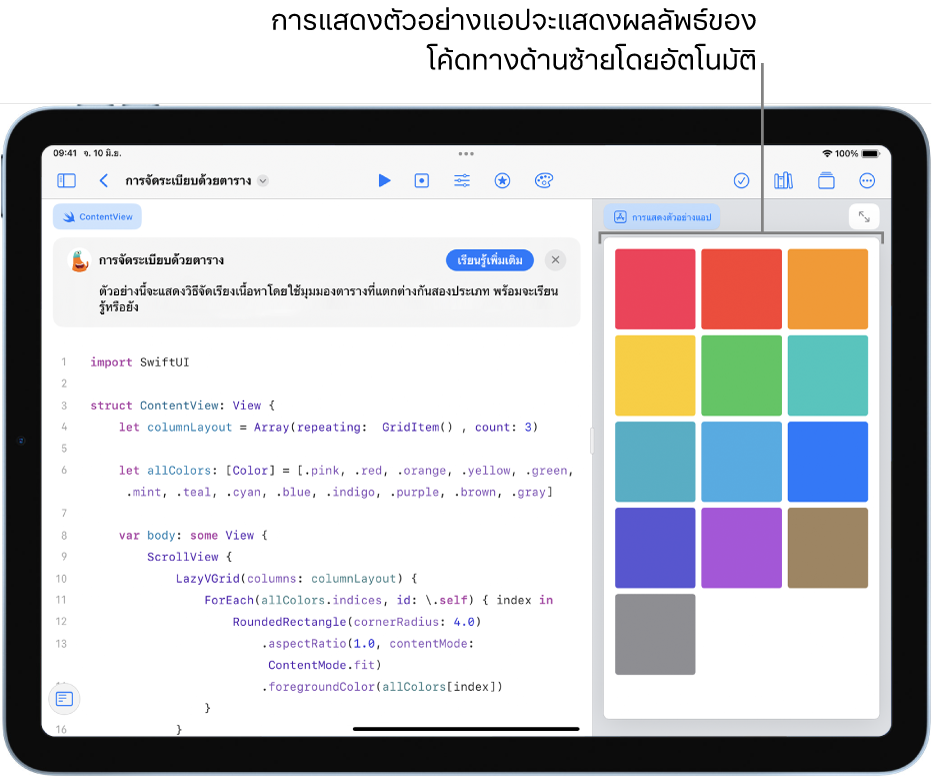
เมื่อคุณพร้อมแล้ว ให้ลองเพิ่มโค้ดของคุณเองในแอปเพื่อดูว่าการแสดงตัวอย่างแอปเปลี่ยนแปลงไปอย่างไร